
tindakan Photoshop adalah alat yang sangat berguna. Mereka sangat membantu jika Anda sudah belajar sedikit program, tetapi tidak cukup untuk mengambil suntingan rumit belum. Tindakan juga bisa serius merampingkan alur kerja editing Anda dan menghemat waktu.
Di sini, kita akan membahas bagaimana untuk men-download tindakan Photoshop setelah Anda membelinya, cara menginstal mereka, dan bagaimana menggunakannya.
Apakah Photoshop Actions?
tindakan Photoshop adalah urutan satu-klik yang memungkinkan Anda untuk secara otomatis membuat pengeditan yang kompleks dalam hitungan detik. kode mereka Prewritten untuk melaksanakan serangkaian tertentu suntingan, sehingga semua harus Anda lakukan adalah menekan sedikit tombol “play”. Mereka tidak ekstensi atau add-ons , Yang juga meningkatkan apa yang dapat Anda lakukan dengan program ini, tetapi dalam cara yang berbeda.
Anda dapat menggunakan tindakan untuk apa pun dari pengaturan pemisahan frekuensi dalam tahap retouching untuk memberikan foto Anda tampilan yang sama sekali berbeda dengan warna gradasi yang rumit. Tindakan pada dasarnya memungkinkan Anda akses ke keahlian dari ahli Photoshop, bahkan jika Anda tidak cukup belum.
Seperti preset Lightroom, mereka dapat berfungsi sebagai titik awal. Anda mungkin harus men-tweak mereka atau dial pengaturan kembali, tapi mereka masih bisa menghemat banyak waktu mendapatkan tampilan yang Anda harapkan.
Bagaimana saya Download Photoshop Actions?
Anda dapat men-download tindakan Photoshop dari beberapa tempat. Fotografer sering akan menjual mereka, beberapa akan menawarkan mereka gratis. Sebuah pencarian Google cepat akan menghasilkan harta pilihan dari sumber terpercaya. Adobe, misalnya, memiliki tindakan Photoshop gratis Anda bisa main-main dengan jika Anda hanya belajar menghasilkan bahwa beberapa efek yang menakjubkan, seperti yang ini dari Nuwan Panditha.
Setelah Anda menemukan tindakan yang Anda ingin mencoba, hanya men-download dan unzip file dari folder ZIP ke komputer Anda.
Instalasi Photoshop Actions
Anda dapat menginstal tindakan baru saja Anda download di salah satu dari dua cara:
- Buka folder file melalui file komputer anda finder (Finder untuk Mac, Explorer untuk Windows) dan klik file tindakan, yang akan memiliki “.atn” ekstensi.
- Buka file dari Photoshop.
Untuk membuka file dengan komputer Anda, Anda hanya perlu untuk menavigasi ke file ATN dan klik dua kali. Yang secara otomatis harus membuka Photoshop dan beban tindakan. Setelah itu, Anda dapat memilih foto untuk menerapkan tindakan Anda ke dan menjalankannya. Anda juga dapat mengklik dan tarik file ATN ke Photoshop setelah itu terbuka, dan itu akan memuat dalam panel Actions.
Catatan: Jika Anda memilih untuk melakukan hal ini, tindakan mungkin akan lenyap setelah Anda me-restart komputer Anda dan harus diinstal ulang.
Membuka aksi di Photoshop sedikit lebih rumit, namun tindakan Anda akan tetap ada jika restart komputer Anda.
Untuk melakukan itu, simpan tindakan Anda di komputer Anda di suatu tempat yang mudah untuk menemukan. Kemudian, buka Photoshop dan pergi ke panel Actions.

Jika Anda tidak melihat panel Actions, pergi ke “Window” di menu atas, kemudian klik “Tindakan” dalam dropdown. Ini akan membuka panel Actions.
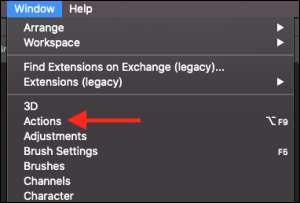
Klik tombol menu (empat garis horizontal kecil) di sudut kanan atas panel Actions. Anda akan mendapatkan menu dropdown.
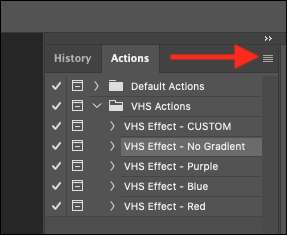
Pilih “Load Actions.”
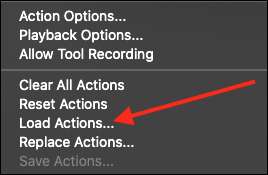
Menemukan file aksi disimpan pada komputer Anda (berakhiran “.atn”) dan pilih file. Melihat melalui folder download Anda dengan hati-hati. Seringkali, akan ada file-file tambahan ada dimaksudkan untuk membantu Anda dengan berjalan atau tweaking tindakan Anda, terutama jika mereka sedang ditawarkan secara gratis sebagai sarana belajar. Anda mungkin menemukan sebuah file teks sederhana dengan petunjuk, link ke video tutorial, atau keduanya.
Setelah Anda menemukan file ATN, klik “Open” untuk memuat tindakan Anda ke dalam panel Actions. Sekarang Anda akan dapat melihat nama tindakan Anda dalam daftar.
Setelah beban tindakan, mereka akan tetap di kecuali Anda menghapus folder asli pada komputer Anda di mana Anda memiliki file tindakan disimpan.
Menjalankan Photoshop Aksi
Sekarang bahwa tindakan Anda terinstal, Anda dapat memilih foto untuk menjalankannya dan melakukan beberapa percobaan.
Buka foto atau file yang ingin Anda gunakan di Photoshop. Kemudian, pilih layer yang ingin Anda terapkan tindakan. Seringkali, ini akan menjadi lapisan latar belakang awal Anda.
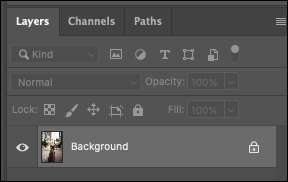
Anda juga dapat membuat salinan layer latar belakang Anda dan menerapkan tindakan di sana untuk edit yang tidak merusak.
Selanjutnya, pilih tindakan Anda di panel Tindakan.

Klik tombol Play Triangular Kecil di baris bawah panel Tindakan untuk menjalankan tindakan.

Photoshop kemudian harus segera menerapkan efek tindakan Anda ke gambar Anda. Mungkin ada beberapa detik waktu pemuatan jika tindakannya sangat rumit atau komputer Anda memiliki memori rendah atau daya pemrosesan.
Setelah tindakan berjalan, Anda akan dapat melihat lapisan-layernya dan mendapatkan gambaran tentang teknik pengeditan apa yang digunakan oleh Pencipta. Mereka dapat menambahkan catatan seperti "ganti aku" untuk memberi sinyal bahwa lapisan tertentu dapat diganti dengan gambar atau "edit" untuk memberi tahu Anda lapisan dapat diubah untuk mengubah efek keseluruhan.
Dan hanya itu! Ketika Anda menjadi lebih berpengalaman dengan Photoshop, Anda akan dapat mengenali dan menyesuaikan parameter tindakan Anda, atau bahkan membuatnya sendiri. Bersenang-senang bereksperimen!
TERKAIT: Apa itu plug-in Photoshop, ekstensi, dan add-on?







